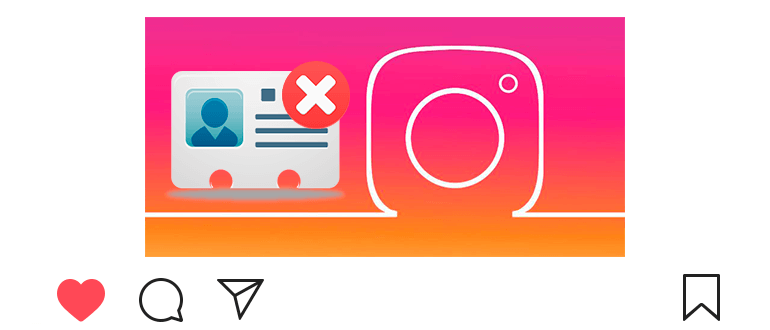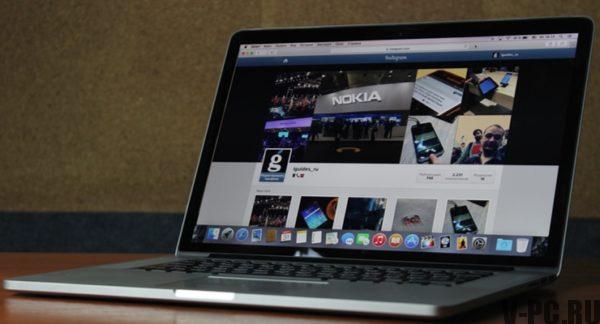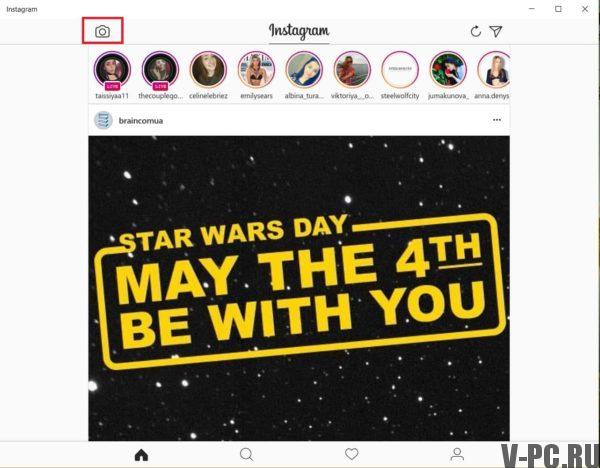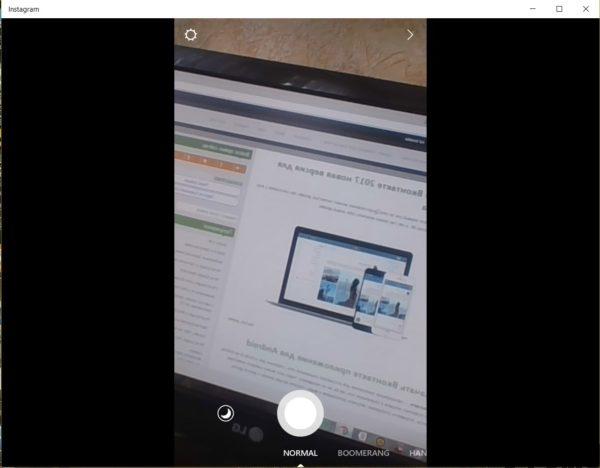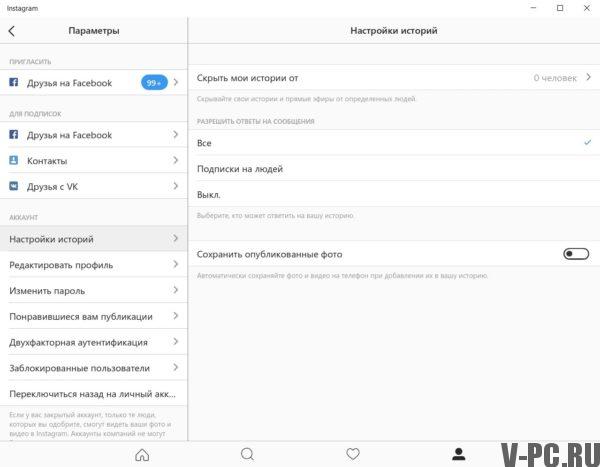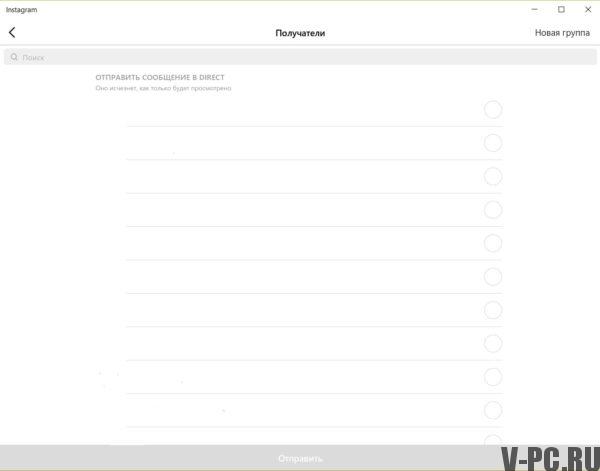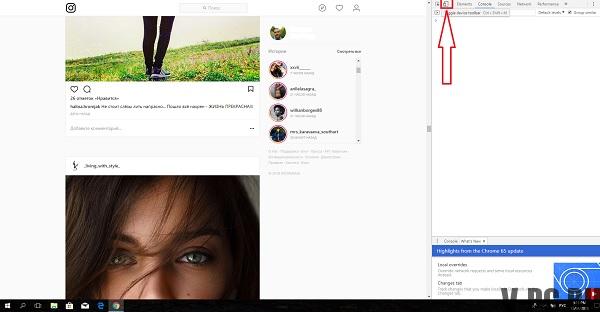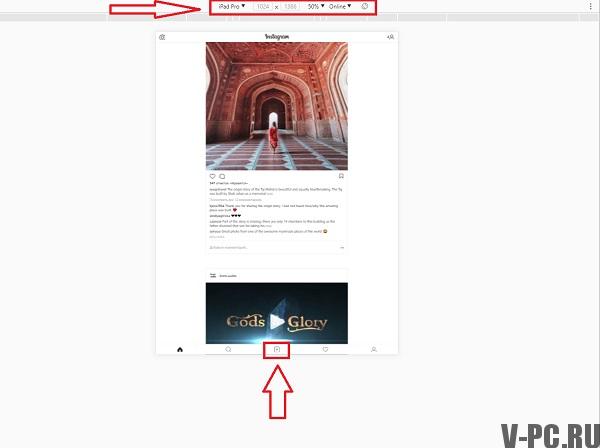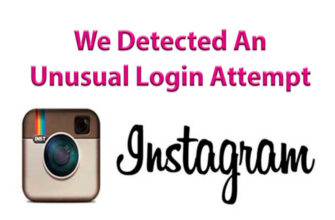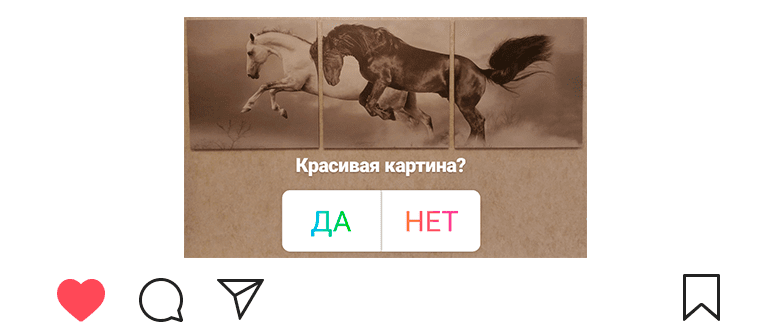
अपडेट किया गया – 22 जनवरी, 2020
आपकी प्रोफ़ाइल में गतिविधि बढ़ाने के लिए, हम अनुशंसा करते हैं कि आप करें इंस्टाग्राम पर पोल
आप इतिहास में मतदान कर सकते हैं।
यह आपके और आपके ग्राहकों के लिए दिलचस्प होगा।
Instagram पर एक सर्वेक्षण कैसे करें
- В левом нижнем углу переходим в раздел “Новости”

 .
. - В левом верхнем углу касаемся “Ваша история”

 .
. - एक तस्वीर लें या गैलरी से एक चित्र जोड़ें (निर्माण) इंस्टाग्राम स्टोरीज)।
- В правом верхнем углу касаемся эффектов

 .
. - Из предложенного списка выбираем

 .
.
- वैकल्पिक: इतिहास और अनाम प्रश्नों में प्रश्नोत्तरी (देखें) लेख)।
- हम एक प्रश्न पूछते हैं, ऊपरी दाएं कोने में उत्तर इंगित करते हैं касаемся


 .
. - हम एक सर्वेक्षण तैयार करते हैं: स्पर्श करके हम स्थान और आकार बदलते हैं।
- निचले दाएं कोने में, “प्राप्तकर्ता” स्पर्श करें।
- Выбираем с кем поделиться историей и касаемся

 .
.
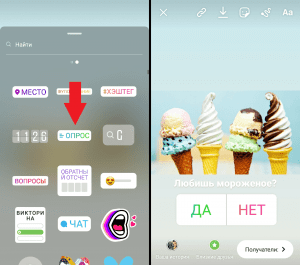
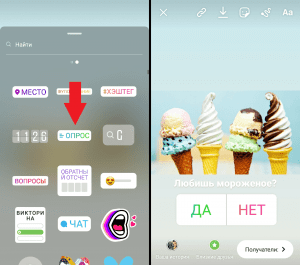
- आप उत्तर के रूप में इमोटिकॉन्स निर्दिष्ट कर सकते हैं;
- आप एक सामान्य पृष्ठभूमि पर (चरण 3 में) भी एक पोल जोड़ सकते हैं सामान्य मोड, “बनाएँ” मोड पर जाएं)।
इंस्टाग्राम पोल
क्या मैं देख सकता हूं कि मेरे सर्वेक्षण में किसने भाग लिया था?
हां, कहानी खोलें और नीचे बाएं कोने में टैप करें “दृश्य”।
पृष्ठ पर आप देखेंगे कि किसने कहानी को देखा और किसे पसंद किया चुनाव में मतदान किया।
इंस्टाग्राम पर सर्वेक्षण कैसे देखें?
केवल लेखक ही देख सकता है कि उपयोगकर्ताओं ने कैसे वोट दिया इतिहास।
इनाम के लिए मशहूर हस्तियों से किस तरह का चुनाव?
नकली सार्वजनिक पहचान पृष्ठ विज्ञापन में चुनाव करते हैं पैसे के लिए इंस्टाग्राम। मूर्ख मत बनो!
कोई भुगतान किए गए सर्वेक्षण मौजूद नहीं हैं! समीक्षा घाव हैं। तलाक (लेख देखें)।
इतिहास में Instagram पर एक सर्वेक्षण केवल या तो में बनाया जा सकता है फोटो / वीडियो?
फिलहाल, आप विशेष रूप से कहानी में एक सर्वेक्षण बना सकते हैं।
Instagram पर कोई सर्वेक्षण क्यों नहीं किया गया है?
आप शायद एक तस्वीर या वीडियो के लिए एक सर्वेक्षण जोड़ने की कोशिश कर रहे हैं, लेकिन आप इसे केवल कहानी में जोड़ सकते हैं।
यदि सर्वेक्षण कहानी में प्रकट नहीं होता है, हालांकि आपने इसे जोड़ा है, скорее всего, забыли коснуться 

 .
.
आप दिलचस्प चुनावों की पेशकश कर सकते हैं इंस्टाग्राम?
आप अन्य साइटों से सर्वेक्षण के लिए विचार उधार ले सकते हैं। बस इसे google करें।
बहुत सारे रोचक विषय। वहाँ आप चित्रों को पा सकते हैं उन्हें।
और इंस्टाग्राम पर कंप्यूटर वोटिंग से क्या बनाया जा सकता है?
नहीं, क्योंकि कहानियों को वेब संस्करण में बिल्कुल नहीं बनाया जा सकता है।
कैसे Instagram पर एक सर्वेक्षण रद्द करने के लिए?
आप केवल कहानी को हटा सकते हैं और फिर से डाउनलोड कर सकते हैं।
इंस्टाग्राम पर एक सर्वेक्षण करने के लिए वीडियो सबक।




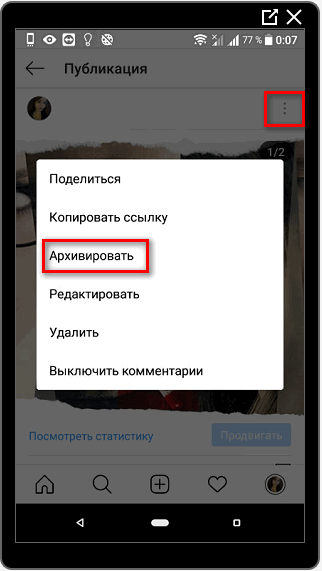
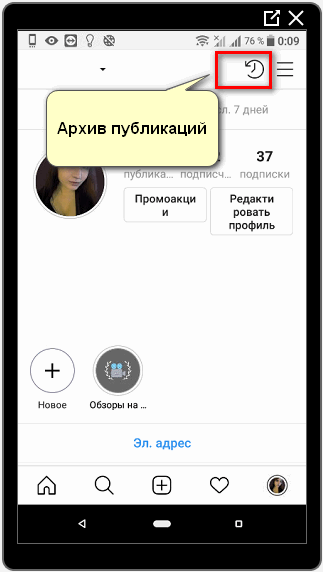
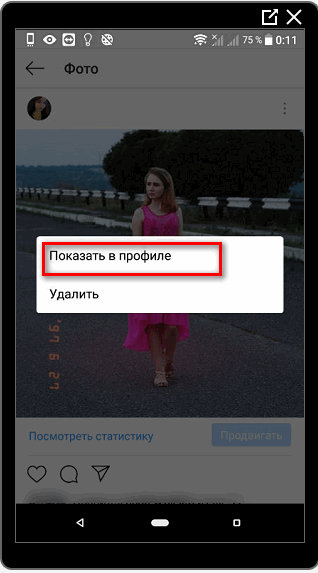
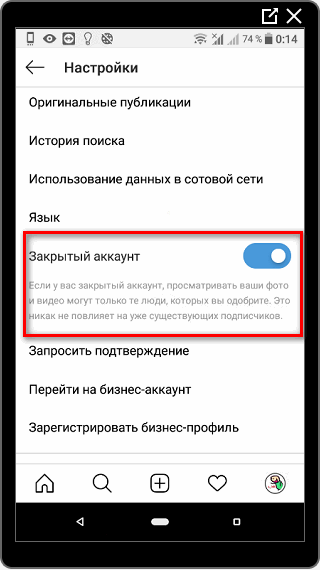
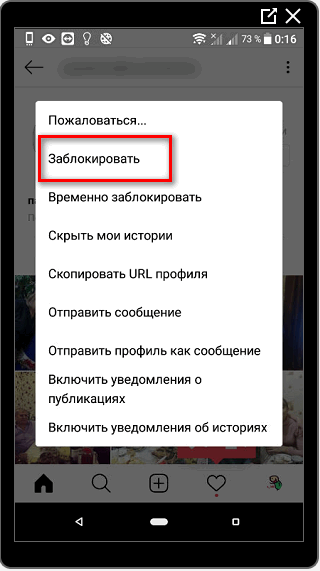
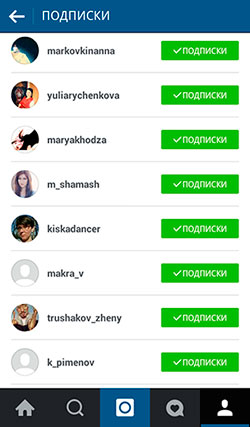 1. सी हाल ही में इंस्टाग्राम पर आप केवल सदस्यता ले सकते हैं कुल 7,500 लोग। वह आपकी संख्या है सदस्यता, आपके द्वारा अनुसरण किए जाने वाले उपयोगकर्ता नहीं कर सकते इस आंकड़े से अधिक है। यदि आप बड़ी संख्या में खाते से मिलते हैं “दोस्तों”, यह मत सोचो कि आप तथाकथित कुलीन को देखते हैं – बस इंस्टाग्राममैन परिचय से पहले ही “सदस्यता” को आगे बढ़ाने में कामयाब रहा प्रतिबंध। इसलिए इंस्टा-डेवलपर्स सभी अप्रकाशित के साथ संघर्ष करते हैं इस पद्धति का उपयोग करके बड़े पैमाने पर अनुवर्ती और प्रोफ़ाइल का प्रचार।
1. सी हाल ही में इंस्टाग्राम पर आप केवल सदस्यता ले सकते हैं कुल 7,500 लोग। वह आपकी संख्या है सदस्यता, आपके द्वारा अनुसरण किए जाने वाले उपयोगकर्ता नहीं कर सकते इस आंकड़े से अधिक है। यदि आप बड़ी संख्या में खाते से मिलते हैं “दोस्तों”, यह मत सोचो कि आप तथाकथित कुलीन को देखते हैं – बस इंस्टाग्राममैन परिचय से पहले ही “सदस्यता” को आगे बढ़ाने में कामयाब रहा प्रतिबंध। इसलिए इंस्टा-डेवलपर्स सभी अप्रकाशित के साथ संघर्ष करते हैं इस पद्धति का उपयोग करके बड़े पैमाने पर अनुवर्ती और प्रोफ़ाइल का प्रचार।